PS怎么载入字体
PS怎么载入字体?
在用Photoshop进行设计时,最大的好处就是有多种多样的字体样式,这样就给设计人员提供了许多素材使用。但可能程序自带的字体有限,需要载入外部的一些字体,那么具体怎么载入字体呢?下面小编给大家讲解下操作方法:
方法一:
首先,我们需要从网上下载字体,大家可以自行选择需要下载的字体。
然后,字体下载完以后,解压,打开字体文件夹,我们可以看到我们所下载的字体,字体都是以.ttf结尾的,然后我们Ctrl+C全选,然后Ctrl+C复制,我们需要把这些字体粘贴到我们电脑上放置字体的地方。
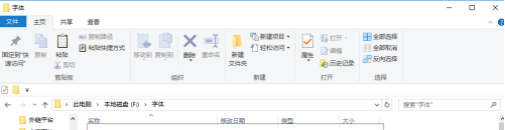
然后打开我的电脑的C盘,找到windows,然后打开里面的fonts文件夹:C:Windows/fonts,我们可以看到这边放置的字体。
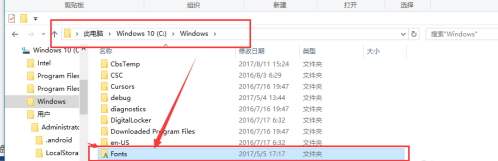
然后我们使用快捷键Ctrl+V,将刚才复制的字体粘贴到该文件夹。
粘贴完以后,我们需要重新打开我们的PS,如果已打开,就关闭后再打开,重新打开才看得见新添加的字体。
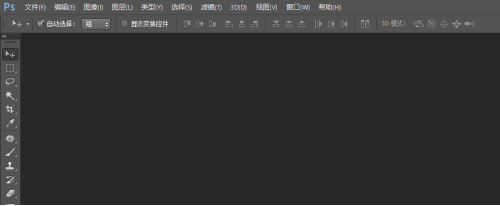
然后打开文件,在字体选择中,我们就可以看到自己的字体了。
方法二:
1、打开控制面板,选择“字体”。
2、点击文件——添加字体。
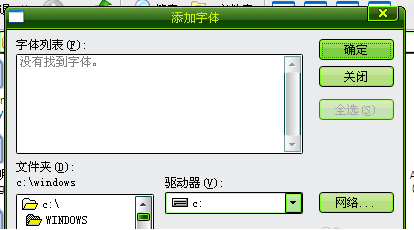
3、在文件夹中找到要导入的字体,点击确定后字体自动安装。

4、打开ps软件,点击文字工具,然后选择我们刚才导入的字体,体验一下吧。
以上就是ps载入字体的两种方法,在ps设计中,字体的样式是非常重要的,这关系着我们的设计美观与否,许多设计都会因为好看的字体而加分许多。还不会载入字体的朋友赶紧练习起来吧。
本篇文章使用以下硬件型号:联想小新Air15;系统版本:win10;软件版本:photoshop cc。

